Innov-is BP3500D
Preguntas frecuentes y solución de problemas |
¿Cómo ajustar el ancho o el largo de una puntada?
Esta máquina está programada con la configuración predeterminada para el ancho de la puntada, el largo de la puntada, el movimiento de izquierda a derecha (“L/R Shift”) y la tensión del hilo superior para cada puntada. Sin embargo, puede cambiar cualquiera de estas configuraciones presionando ![]() en la pantalla de puntadas de utilidad y luego siguiendo el procedimiento que se describe en esta sección.
en la pantalla de puntadas de utilidad y luego siguiendo el procedimiento que se describe en esta sección.
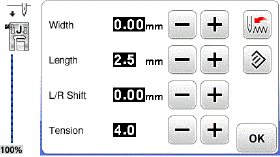
Después de cambiar la configuración, presione “OK” para volver a la pantalla de puntadas de utilidad.
Si se cambia la configuración de las puntadas, esta regresa a sus valores predeterminados cuando la máquina se apaga o se selecciona una puntada diferente antes de que se guarde la configuración de la puntada. Consulte Guardar la configuración de puntadas.
Ajuste del ancho de la puntada
El ancho de la puntada (ancho de zigzag) se puede ajustar para hacer que la puntada sea más ancha o más estrecha.
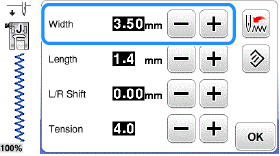
Cada vez que presione “-”, la puntada de zigzag se hará más estrecha.
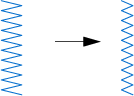
Cada vez que presione “+”, la puntada de zigzag se hará más ancha.
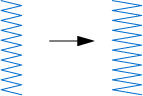
-
Presione
 para regresar la configuración a su valor predeterminado.
para regresar la configuración a su valor predeterminado. - Si se selecciona la puntada recta o la puntada elástica triple, el cambio del ancho de la puntada cambia la posición de la aguja. Aumentar el ancho mueve la aguja hacia la derecha; reducir el ancho mueve la aguja hacia la izquierda.
-
 significa que la configuración no se puede ajustar.
significa que la configuración no se puede ajustar.
Después de ajustar el ancho de la puntada, gire lentamente la rueda de graduación hacia usted (en dirección contraria al sentido de las manecillas del reloj) y verifique que la aguja no toque el prensatela. Si la aguja golpea el prensatela, se puede doblar o romper.
Ajuste del largo de la puntada
El largo de la puntada se puede ajustar para hacer que la puntada sea más gruesa (larga) o más fina (corta).
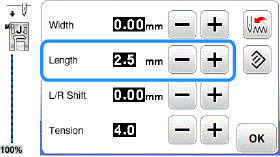
Cada vez que presione “-”, el largo de la puntada se hará más fino (más corto).
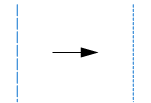
Cada vez que presione “+”, el largo de la puntada se hará más grueso (más largo).
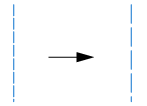
-
Presione
 para regresar la configuración a su valor predeterminado.
para regresar la configuración a su valor predeterminado. -
 significa que la configuración no se puede ajustar.
significa que la configuración no se puede ajustar.
Guardar la configuración de puntadas
Si desea guardar una configuración específica para una puntada a fin de poder usarla después, presione ![]() después de cambiar la configuración, para guardar la nueva configuración con la puntada seleccionada.
después de cambiar la configuración, para guardar la nueva configuración con la puntada seleccionada.
Esta función se puede utilizar solo con puntadas de utilidad.
Utilizar un largo de puntada de 2,0 mm para la puntada recta
- Seleccione una puntada recta.
-
Presione
 .
. -
Configure el largo de la puntada en 2,0 mm.
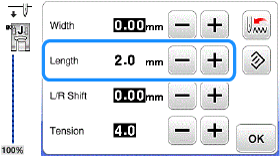
-
Presione
 .
.
Para restaurar el patrón de la puntada seleccionado a su configuración predeterminada, presione y, luego, presione
y, luego, presione  .
.
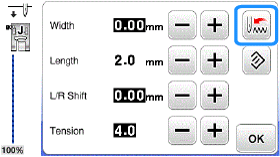
-
Presione “OK”.
Se muestra la pantalla original.- La próxima vez que se seleccione la misma puntada recta, el largo de la puntada se configura en 2,0 mm.
-
Todas las configuraciones de puntada (ancho de la puntada [ancho de zigzag], largo de la puntada, movimiento de izquierda a derecha y tensión del hilo) quedan guardadas, no solo la configuración que se cambió. Cuando se selecciona el mismo patrón de la puntada, las últimas configuraciones guardadas se muestran incluso si la máquina fue apagada. Si se cambian las configuraciones de nuevo, o si se presiona
 para regresar la configuración a su valor predeterminado, las nuevas configuraciones no se guardarán, a menos que presione
para regresar la configuración a su valor predeterminado, las nuevas configuraciones no se guardarán, a menos que presione  una vez más.
una vez más.
Incluso si se presiona , las configuraciones programadas para el corte del hilo y para la puntada de reversa o puntada de remate automática no se pueden restablecer.
, las configuraciones programadas para el corte del hilo y para la puntada de reversa o puntada de remate automática no se pueden restablecer.
